Mundarija
6. Tanlangan va muqobil DNS server manzillari sozlamalarini oʻzgartirganingizdan soʻng, oʻzgarishlarni saqlash uchun OK tugmasini bosing va Microsoft doʻkonidagi 0x80131500 allaqachon tuzatilganligini tekshiring.
Sakkizinchi usul – Microsoft doʻkonini qayta oʻrnating
Microsoft do'konining joriy versiyasi buzilgan faylga ega bo'lishi mumkin, shuning uchun u 0x80131500 xatosini ko'rsatadi. Bunday holda siz Microsoft do'konini qayta o'rnatib, yangisini boshlashingiz kerak.
1. Boshlash menyusini o'ng tugmasini bosing va Windows Powershell-ni toping.
2. Windows Powershell belgisini o'ng tugmasini bosing va Administrator sifatida ishga tushirish-ni tanlang.

3. PowerShell oynasida quyidagi buyruqni kiriting va Enter tugmasini bosing:
Get-AppxPackage -allusers *WindowsStore*
Microsoft do'koni Windows operatsion tizimlarining yangi avlodlarining muhim elementi hisoblanadi, chunki u sizga ko'plab Windows do'koni ilovalarini tez va oson yuklab olish imkonini beradi. Bugun biz sizga 0x80131500 ko'p odamlar ushbu dasturdan foydalanmoqchi bo'lgan xatoni qanday tuzatishni ko'rsatamiz.
Internet provayderingizdan yomon Internet aloqasi, noto'g'ri boshqarilmagan DNS server yoki yamoq o'rnatilishi muvaffaqiyatsiz bo'lishi mumkin. hammasi bu xatoga olib keladi. Kompyuteringizning vaqt va sana sozlamalari sinxronlashtirilmaganligi kabi boshqa ahamiyatsiz ko‘rinadigan omil bu bezovta qiluvchi xabarga sabab bo‘lishi mumkin.
Afsuski, Windows do‘koni 0x80131500 xato kodi Windows do‘konidan foydalanishga ta’sir qiluvchi ko‘plab omillardan biri xolos. va foydalanuvchilarga yangi Windows ilovalarini yangilash yoki o'rnatishni taqiqlash. Bu zaifliklar Windows 8, 8.1 va Windows 10 ning birinchi relizini o‘z ichiga olgan zamonaviy Windows operatsion tizimining aksariyat versiyalarida qayd etilgan.
Windows do‘konisiz ilovalarni yuklab olish va eng so‘nggi dasturlardan xabardor bo‘lish qiyin bo‘lar edi. , yutuqlar va qulayliklar. Afsuski, Windows 10 tez-tez Windows do'koni bilan bog'liq muammolarni keltirib chiqaradi, shuning uchun minglab mijozlar eng so'nggi yangilanishlardan norozi. Ilgari foydalanuvchilar 0x80073cfa, 0x80070005 va 0x803fb005 xato kodlari, shu jumladan bir qancha boshqa xatolarga duch kelishgan.
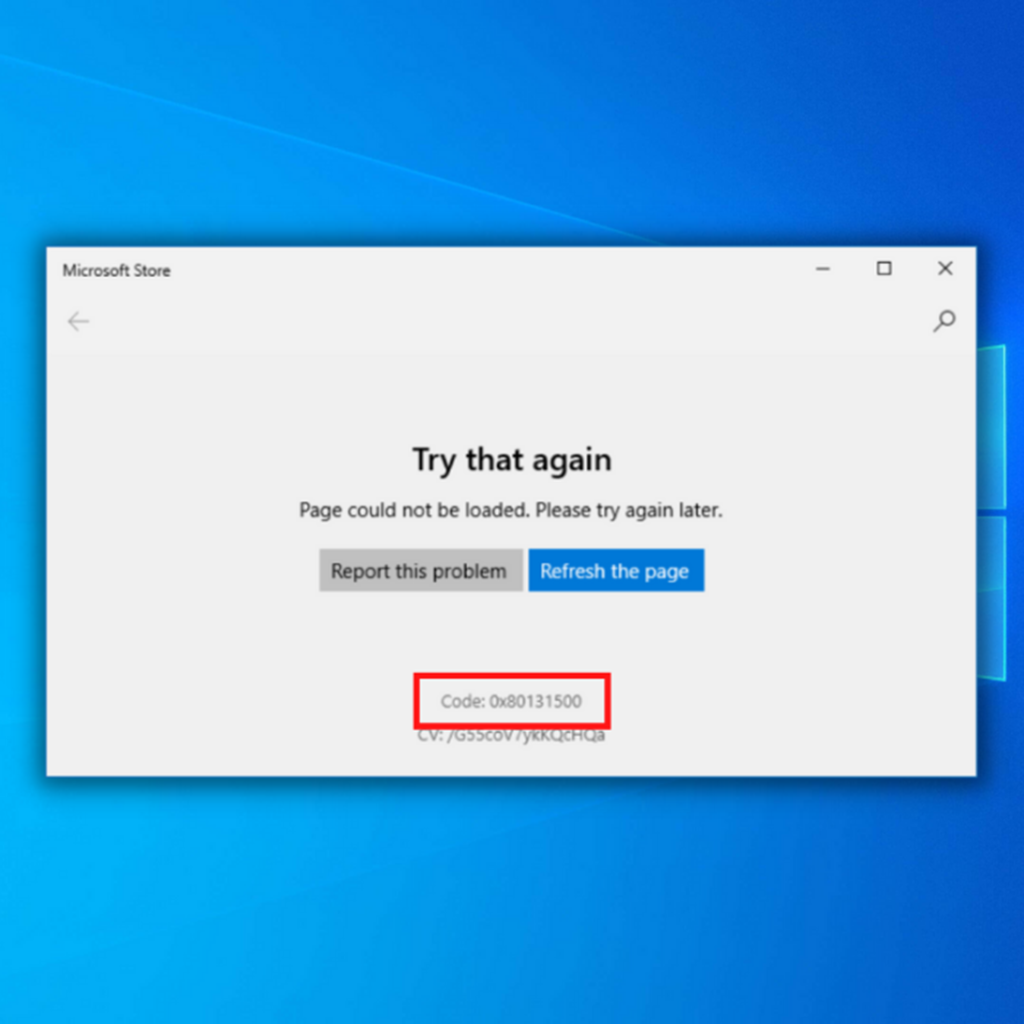
Bu safar foydalanuvchilar 0x80131500 muammosiga duch kelishmoqda.sevimli ilovalarini yuklab olish yoki Windows do'konini ishga tushirishni taqiqlaydi. Bu, ayniqsa, yangi dasturlarni olish va o'rnatish uchun Windows do'konidan foydalanadigan shaxslarni og'irlashtirishi mumkin. Haqiqatda, rasmiy manbalardan foydalanish qat'iyan tavsiya etiladi, chunki xavfsizlik tekshiruvlari berilgan barcha ilovalarning xavfsizligini ta'minlaydi.
Microsoft kompaniyasidan beri ko'p odamlar Windows do'koni 0x80131500 xato kodi muammosiga munosib yechim ishlab chiqish uchun uzoq vaqt kurash olib borishdi. buni tan olmadi va ta'mirlashni ta'minlamadi. Vaziyatni hal qilish mumkin bo'lsa-da, hammaga mos keladigan javob yo'qligini tushunish juda muhim.
Bu muammolar zararli dastur infektsiyalari, apparat muammolari yoki boshqa narsalar tufayli yuzaga kelishi mumkin, lekin ular ham bo'lishi mumkin. yetakchi sabab bo‘lsin. Shunday qilib, biz sizdan quyidagi tartiblarning har birini diqqat bilan bajarishingizni so'raymiz, shu sababli o'zingizning muayyan vaziyatingizni tuzatishdan oldin bir nechtasini sinab ko'rishingiz kerak bo'lishi mumkinligini yodda tuting.
Windows do'konining boshqa o'zgarishlari 0x80131500 Xato
0x80131505 xato kodi kompyuteringizda turli muammolarga olib kelishi mumkin, jumladan Microsoft do'konidan foydalanish va Windows do'koni ilovalarini yuklab olish mumkin emas. Agar bu muammoga duch kelsangiz, tarmoqqa ulanishingizni tekshirib ko‘ring.
Opsiyalarimizdan foydalanishdan oldin Wi-Fi yoki Ethernet tarmog‘idan foydalanayapsizmi, shunchaki yetarli emas, balki ajoyib signal olayotganingizga ishonch hosil qiling. .
Foydalanuvchilar ham qayd etishdiquyidagi Windows do'koni xatolari:
- Visual Studio'da xato kodi 0x80131500 - Siz Microsoft serveriga ulana olmaysiz.
- Microsoft do'koni bilan bog'liq muammolar - Agar sizda shunday bo'lsa Microsoft doʻkonidan foydalanish bilan bogʻliq muammolar boʻlsa, muammoni Microsoft doʻkonidagi muammolarni bartaraf etish vositasidan foydalanib hal qilishingiz mumkin.
- Server doʻkonga duch keldi Xato kodi 0x80131500 – Siz uni quyidagi usullar bilan tuzatishingiz kerak, chunki u faqat siz olgan xabardagi oʻzgarishlar.
Microsoft doʻkonidagi 0x80131500 xato kodi muammosini tuzatish uchun quyidagi boʻlimdagi amallarni bajaring.
Microsoft doʻkonidagi xato 0x80131500 nosozliklarni bartaraf etish usullari
Biz birinchi navbatda Fortect kabi ishonchli kompyuterni optimallashtirish dasturini yuklab olishingizni va skanerlashni boshlashingizni tavsiya qilamiz. Buzilgan registrlar, josuslik dasturlari, etishmayotgan dll fayllari yoki tizim bilan bog'liq boshqa anomaliyalar Windows do'koni ilovasidagi 0x80131500 xato xabari uchun ayblanishi mumkin.
Natijada, kompyuterni optimallashtirish yordam dasturi ushbu muammoni hal qilishda sizga yordam berishi mumkin. Agar bunday bo'lmasa, muammo boshqa sabab emasligini tekshirish uchun quyidagi usullardan bir nechtasini sinab ko'ring.

Birinchi usul – Microsoft do'konidagi muammolarni bartaraf etish dasturini ishga tushiring
Microsoft do'konidagi muammolarni bartaraf etish vositasi Windows do'koniga kelganda eng ko'p uchraydigan muammolarni hal qilish uchun ishlatilishi mumkin. Windows doʻkonidagi nosozliklarni bartaraf etish dasturini ishga tushirish uchun quyidagi amallarni bajaring.
1. Windows sozlamalarini ochingWin + I tugmalarini bosish orqali ilova.
2. Yangilash & Xavfsizlik, “Muammolarni bartaraf etish” tugmasini bosing, so‘ngra “Qo‘shimcha muammolarni bartaraf etish” tugmasini bosing.
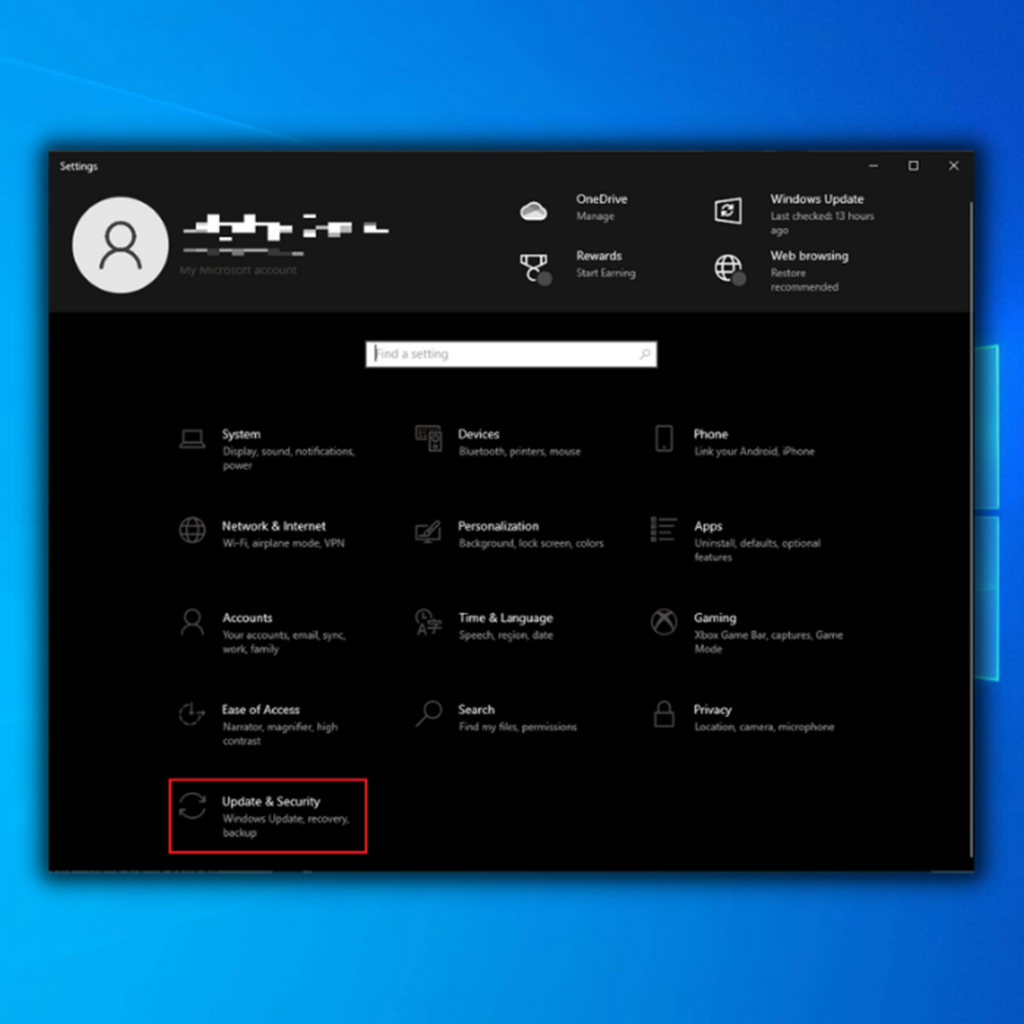
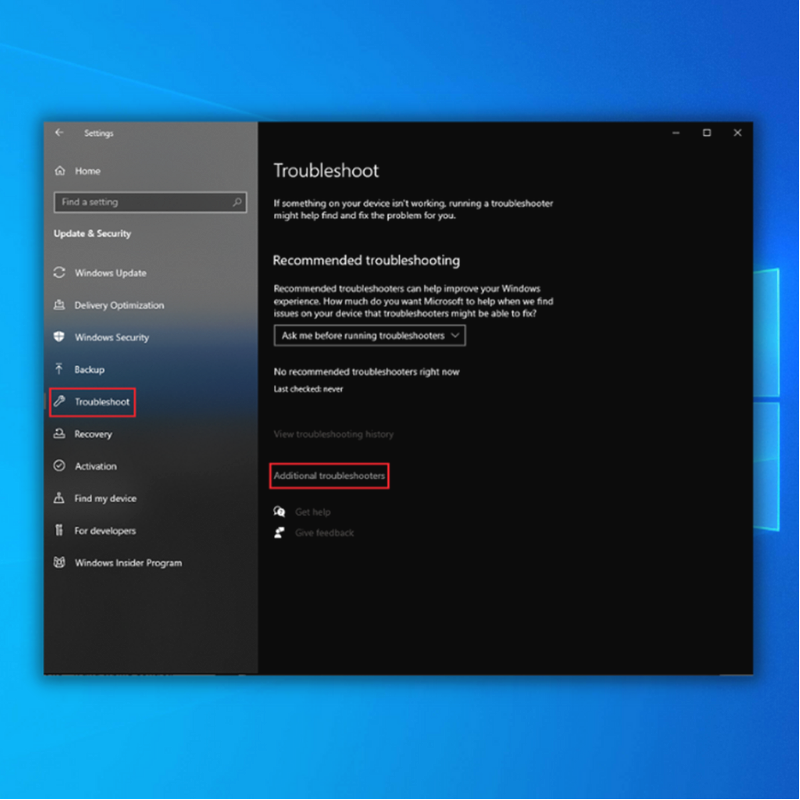
3. Microsoft Store ilovalarini toping va ularni ikki marta bosing. Nosozliklarni bartaraf etish vositasini ishga tushirish-ni tanlang.

- Muammolarni bartaraf etish vositasi muammolarni avtomatik ravishda aniqlaydi. Agar biron bir muammo aniqlansa, ular avtomatik ravishda tuzatiladi. Nosozliklarni bartaraf etish tugallangandan so‘ng Microsoft do‘konini ishga tushiring va xato kodi 0x80131500 saqlanib qolayotganligini tasdiqlang.
Ikkinchi usul – BITSni qo‘lda ishga tushirish (Fon Intelligent Transfer Service)
Yana bir sabab. tajribasi Microsoft do'konidagi xato kodi 0x80131500 fonda aqlli uzatish xizmati (BITS) to'g'ri ishlamayotganida. Butun jarayonni qayta ishga tushirish orqali buni tezda tuzatishingiz mumkin.
1. "Windows + R" tugmachalarini bosib "Ishga tushirish" dialog oynasini ishga tushiring. “services.msc” kiriting va muloqot oynasida “OK” tugmasini bosing yoki enter tugmasini bosing.
2. "Fon aqlli uzatish xizmati" ni toping va ikki marta bosing.
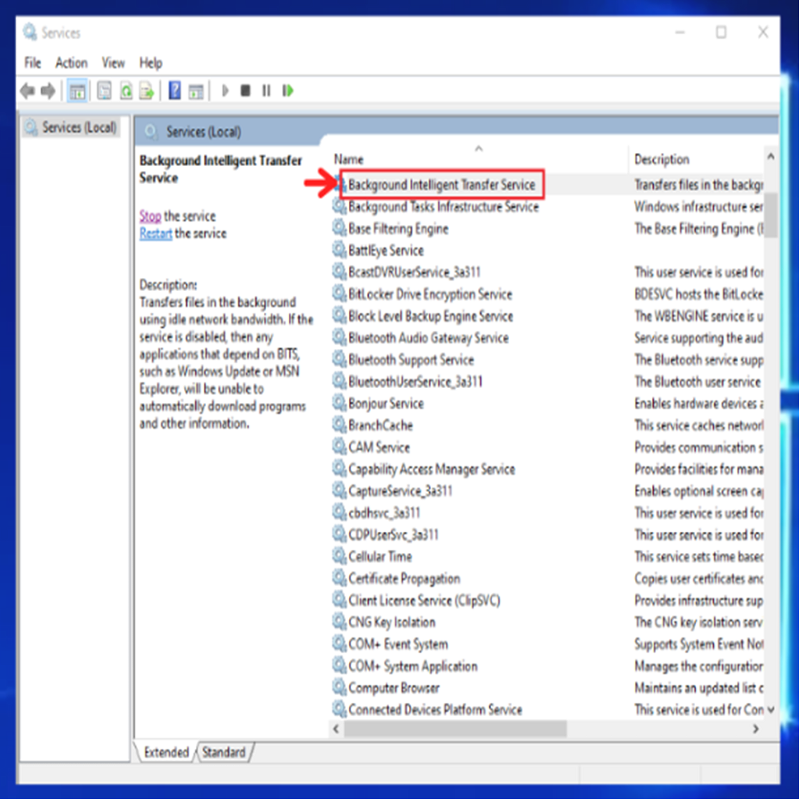
3. "Ishga tushirish turi" ni "Avtomatik" ga sozlang. Boshlash tugmasini bosing. Boshlash tugmasi kulrang bo'lsa, "To'xtatish" tugmasini bosing va boshlash tugmasini bosing.

- Keyingi, "Qayta tiklash" yorlig'iga o'ting.
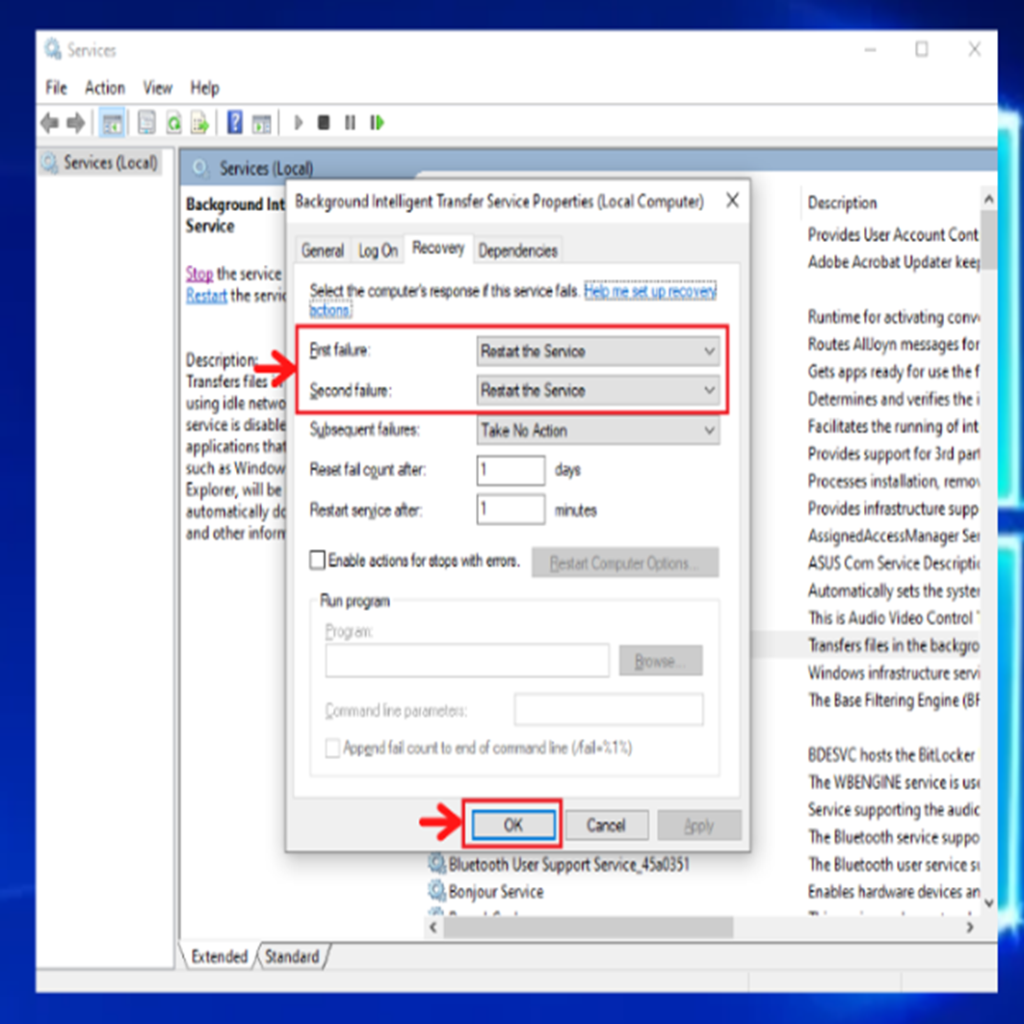
- Birinchi nosozlik va Ikkinchi nosozlik sozlamalari Xizmatni qayta ishga tushirishga oʻrnatilganligini tekshiring.
- Oʻzgarishlarni “Ilova” va “OK” tugmasini bosish orqali saqlang.
UchinchiUsul – Microsoft do‘koni keshini qayta o‘rnatish
Microsoft do‘koni keshi brauzer tarixidagi fayllar to‘plamidir. Microsoft Store kesh fayllarini quyidagi tartiblarni bajarish orqali tozalashingiz mumkin.
1. Klaviaturadagi "Windows" tugmasini bosing va keyin "R" tugmasini bosing. Kichik oynada qalqib chiquvchi oynaga “wsreset.exe” kiriting va “enter” tugmasini bosing.
2. Keyin qora oynani ko'rasiz. Jarayon tugashini kuting va u Windows doʻkoni kesh fayllarini muvaffaqiyatli tozalagandan soʻng Windows doʻkonini ishga tushiradi.
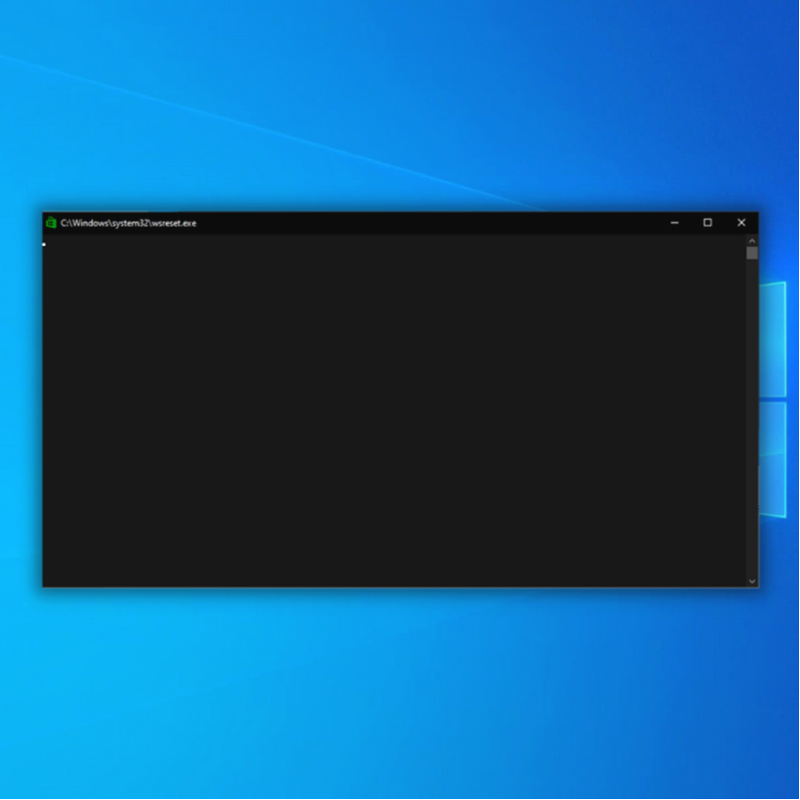
3. Kompyuteringizni qayta ishga tushiring va 0x80131500 xato kodi tuzatilganligini va istalgan Microsoft Store ilovasini yuklab olishingiz mumkinligini tekshiring.
To'rtinchi usul – Windows SFC (tizim fayllarini tekshirish) skanerini bajaring
Windows SFC (System File Checker) - bu buzilgan tizim fayllarini skanerlash va tuzatuvchi o'rnatilgan tizim fayllarini tekshirish. Tizim fayllarini tekshirgichni ishga tushirish uchun quyidagi amallarni bajaring.
1. "Windows" tugmachasini bosib ushlab turing, "R" tugmasini bosing va ishga tushirish buyruq satriga "cmd" kiriting. Ikkala "ctrl" va "shift" tugmachalarini birga ushlab turing va Enter tugmasini bosing. Administratorga ruxsat berish uchun keyingi oynada “OK” tugmasini bosing.
2. Buyruqning satri oynasida "sfc / scannow" ni kiriting va Enter tugmasini bosing. SFC skanerlashni tugatguncha kuting va kompyuterni qayta ishga tushiring.

3. Kompyuteringizni qayta ishga tushiring va 0x80131500 xato kodi tuzatilganligini va istalgan Microsoft do'konini yuklab olishingiz mumkinligini tekshiring.ilova.
Beshinchi usul – Tasvirni joylashtirish va boshqarish (DISM) skanerini amalga oshirish
Kompyuteringiz tasvirini tuzatish yoki Windows tizimini oʻzgartirish uchun Windows uchun buyruq qatori vositasi boʻlgan DISM dan foydalanishingiz mumkin. kompyuterning oʻrnatish muhitiga oʻrnatiladi.
1. "Windows" tugmachasini bosib ushlab turing, "R" tugmasini bosing va ishga tushirish buyruq satriga "cmd" kiriting. Ikkala "ctrl" va "shift" tugmachalarini birga ushlab turing va Enter tugmasini bosing. Administratorga ruxsat berish uchun keyingi oynada “OK” tugmasini bosing.
2. Buyruqning satri oynasi ochiladi; quyidagi buyruqni kiriting “DISM.exe /Online /Cleanup-image /Restorehealth” va keyin “enter” tugmasini bosing.

3. DISM yordam dasturi skanerlashni boshlaydi va xatolarni tuzatadi. Biroq, agar DISM Internetdan fayllarni ololmasa, o'rnatish DVD yoki yuklanadigan USB diskidan foydalanishga harakat qiling. Mediani joylashtiring va quyidagi buyruqlarni kiriting: DISM.exe/Online /Cleanup-Image /RestoreHealth /Source:C:RepairSourceWindows /LimitAccess
Oltinchi usul – Yangi foydalanuvchi hisobini yaratish
Agar siz Siz hozirda tizimga kirgan administrator hisobida 0x80131500 xatosiga duch kelyapsiz; keyin bu buzilgan foydalanuvchi profili bo'lishi ehtimoli bor. Bunday holda, eng yaxshi narsa yangi foydalanuvchi hisobini yaratishdir.
1. Windows kompyuter sozlamalarini ochish uchun “Windows” + “I” tugmalarini bosib turing.
2. "Hisob qaydnomalari" ni bosing, "Oila va amp; chap panelda "boshqa foydalanuvchilar" ni bosing va "Boshqa birovni qo'shish" tugmasini bosingushbu kompyuterga.”


3. “Menda bu odamning kirish ma’lumotlari yo‘q” tugmasini bosing.

4. Keyingi oynada "Microsoft hisob qaydnomasi bo'lmagan foydalanuvchi qo'shish" tugmasini bosing.
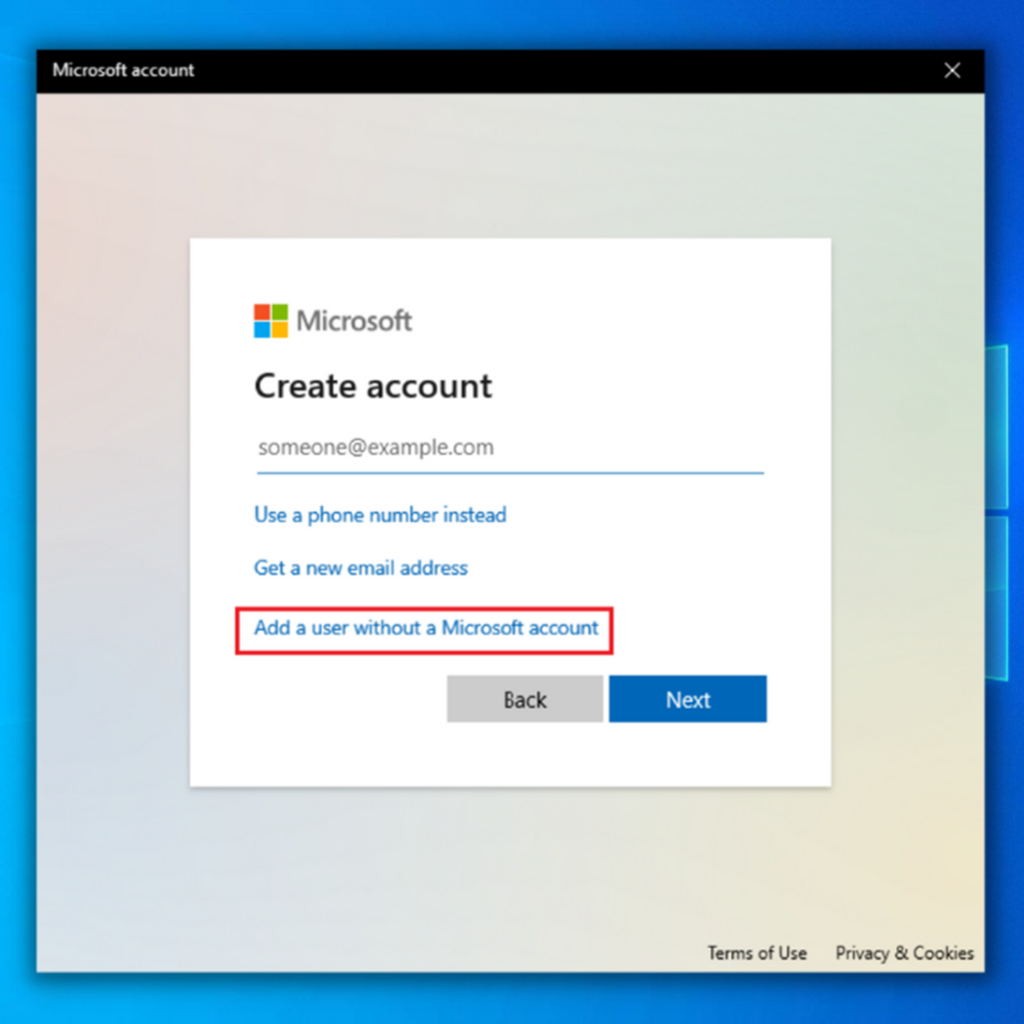
5. Yangi foydalanuvchi hisob ma'lumotlarini kiriting va Keyingiga bosing. Shundan so'ng siz Windows sozlamalari sahifasiga qaytasiz, yangi yaratilgan hisob qaydnomangizni tanlang va “Hisob turini o'zgartirish” tugmasini bosing.

6. Keyingi oynada Hisob turida “Administrator” ni tanlang va “OK” tugmasini bosing.

7. Kompyuteringizni qayta ishga tushiring, yangi yaratilgan foydalanuvchi hisobingizga kiring va ushbu usul Windows do'konidagi 0x80131500 xatosini tuzatishi mumkinligini tekshiring.
Ettinchi usul – afzal ko'rgan DNS server sozlamalarini o'zgartiring
Ishlab chiqarish tizimidagi ziddiyat DNS manzili xatolarga olib kelishi mumkin, jumladan Microsoft do'konidagi xato 0x80131500. Standart DNS server sozlamalarini o'zgartirish uchun quyidagi amallarni bajarib xatoni tuzating:
1. Windows + R tugmalar birikmasini bosib, “Boshqarish” deb yozish orqali Boshqarish paneliga kiring, so‘ng Enter tugmasini bosing.
2. Tarmoq va Internet tugmasini bosing va Tarmoq va almashish markazini bosing.

3. Internetga ulanish oynasida hozir foydalanayotgan tarmoq ulanishini o'ng tugmasini bosing va "Xususiyatlar" ni tanlang.
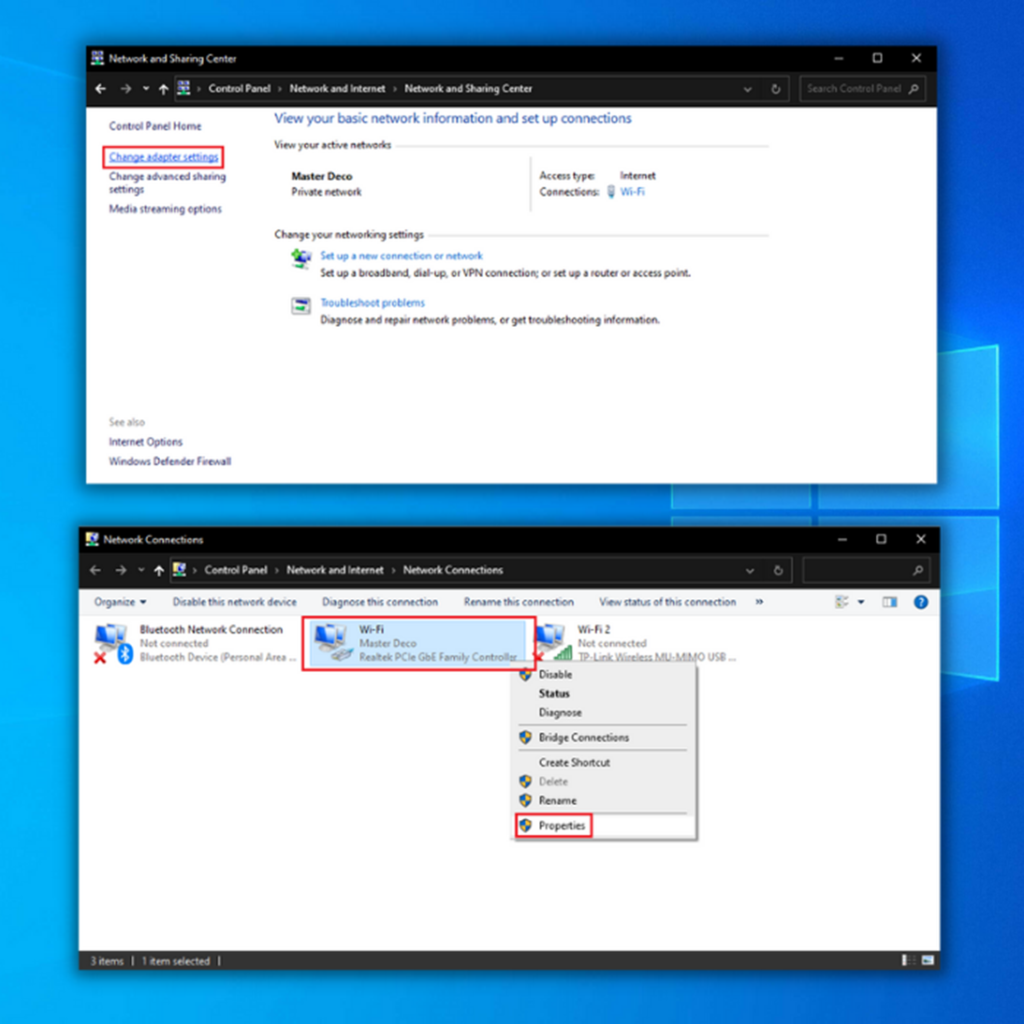
4. Keyin Internet protokolining 4-versiyasiga (TCP/IPv4) o‘ting va “Xususiyatlar” tugmasini bosing.
5. Quyidagi DNS server manzillaridan foydalaning:
Asosiy DNS server sifatida 8.8.8.8 va kiriting Muqobil sifatida 8.8.4.4 klaviaturani oching va "R" tugmasini bosing. Bu ishga tushirish buyrug'i oynasida “control update” yozishingiz mumkin bo'lgan kichik oynani ochadi.
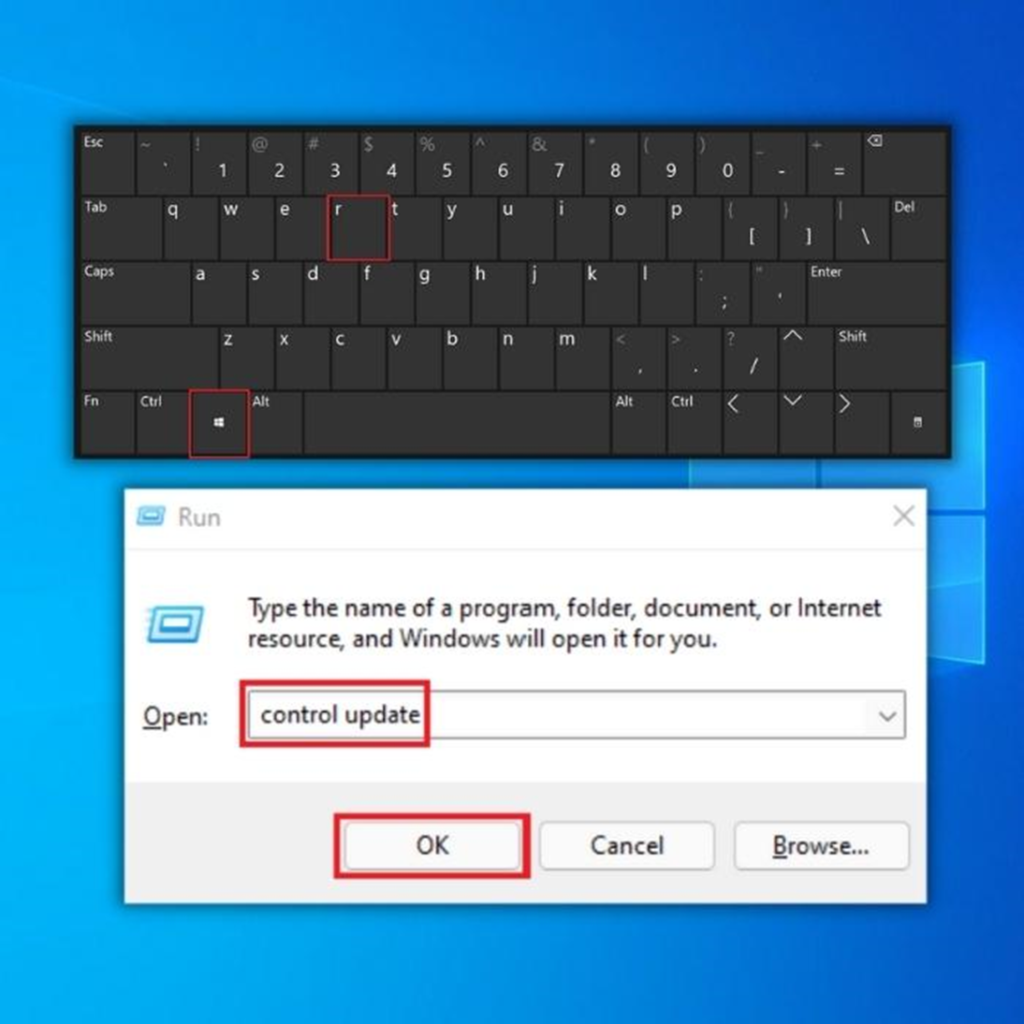
2. Qayta tiklash bo'limida "Qayta tiklash" va "Ushbu kompyuterni qayta tiklash" ni bosing.

3. Qayta tiklash jarayonini yakunlash uchun ekrandagi ko‘rsatmalarga amal qiling.
Yakuniy fikrlar
Xulosa qilib aytganda, Microsoft do‘koni ish, maktab va shaxsiy ilovalar uchun keng doiradagi foydalanish uchun qimmatli manbadir. foydalanish. Bu odatda ishonchli platforma bo'lsa-da, foydalanuvchilar vaqti-vaqti bilan 0x80131500 xatosi kabi muammolarga duch kelishlari mumkin, bu esa do'konni ishga tushirishga to'sqinlik qiladi.
Ushbu maqolada keltirilgan echimlar muammoni bartaraf etish va hal qilishda yordam beradi, bu sizga muammolarni hal qilish imkonini beradi. Microsoft doʻkonining afzalliklaridan foydalanishda davom eting.

